3、選擇反相(Ctrl+Shift+I),Ctrl +J復制選區內的圖像,得到“圖層1”,為“圖層1”添加蒙版。選擇“畫筆工具”,設置前景色為黑色,不透明度及流量設置如圖所示。在人像臉部較亮的T形區涂抹,降低圖像的亮度。Ctrl+Shift+Alt+E蓋印“圖層2”,該圖層混合模式設置為“變亮”。
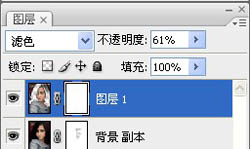
![]()
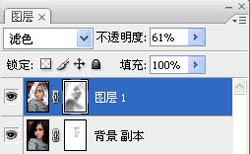
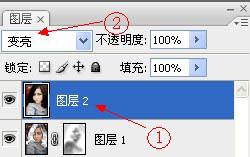
4、如圖運用高斯模糊修飾臉上的小斑點,這里設置半徑為“2”。用橡皮擦擦除被模糊的眼睛部分。橡皮擦工具的設置如圖。

![]()
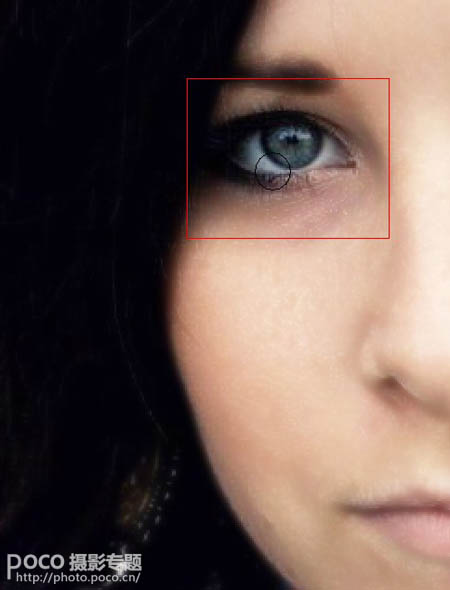
5、選擇“圖層2”,單擊調整圖層中的色階圖標,設置色階參數,調亮圖像。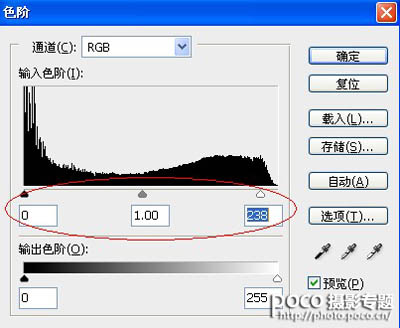

6、用畫筆工具在色階蒙板上涂抹,調整整個面部的明亮度。Ctrl+Shift+Alt+E蓋印“圖層3”,用修復畫筆工具,在人像面部的斑點位置單擊,修飾圖象。至此圖像美化完成。
最終效果:
标签:美白
推薦設計

優秀海報設計精選集(8)海報設計2022-09-23

充滿自然光線!32平米精致裝修設計2022-08-14

親愛的圖書館 | VERSE雜誌版版式設計2022-07-11

生活,就該這麼愛!2022天海報設計2022-06-02
最新文章

5個保姆級PS摳圖教程,解photoshop教程2023-02-24

合同和試卷模糊,PS如何讓photoshop教程2023-02-14

PS極坐標的妙用photoshop教程2022-06-21

PS給數碼照片提取線稿photoshop教程2022-02-13
















